Hvad er TechAgent?
TechAgent er klassificeret som et potentielt uønskede og en anno domini-understøttet program. Det kan fremmes som en teknisk support-værktøj, men dens virkelige mål har intet at gøre med at hjælpe dig med dine computerproblemer. Programmet rejser online i freeware og shareware bundter. Det bliver ofte installeret uden brugerens tilladelse. Når installationen er fuldført, app begynder at oversvømme din browsere med reklamer, det kan også bremse dit system, spore dine cookies og forårsage andre gener. Der er ingen grund til hvorfor du bør tolerere sine handlinger. Vi foreslår, at du sletter TechAgent, så snart du kan.
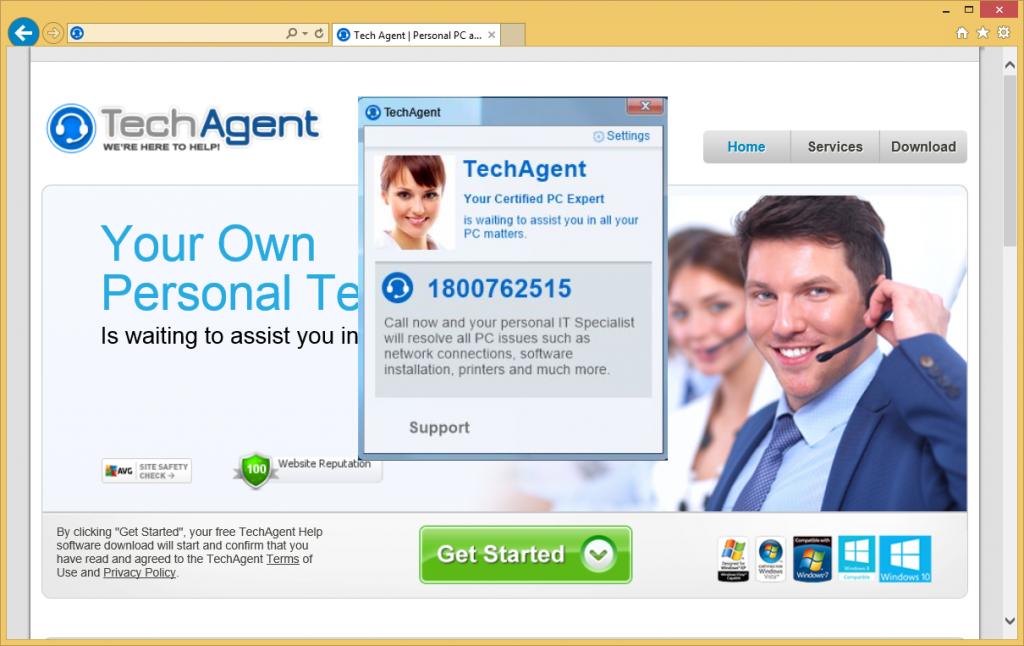
Hvordan virker TechAgent?
Som vi allerede har nævnt, bruger adware distributionsmetoden bundling. Det betyder, at det bliver knyttet til gratis software og vises som et valgfrit tilbud i sin installationsguiden. Problemet er, at dette tilbud er udvalgt på forhånd, så medmindre du mærke og falde, det uønskede program bliver installeret på din PC uden din tilladelse. Sørg for at det aldrig sker. Altid installere softwaren i tilstanden Avanceret eller brugerdefineret, så du kan se alle yderligere tilbud, der kommer med freeware og afslå dem.
TechAgent fungerer på samme måde som 24 x 7 hjælp, RealTimeLeads, Counterflix og nogle andre apps, der falder ind under kategorien af adware. Alle disse programmer fremmes som nyttige forsyningsvirksomheder, men de er alle bruges til at opnå fortjeneste til deres skabere. TechAgent ikke kun indsamler oplysninger om din browsing og bremser computerens hastighed, men det også indsætter forskellige annoncer i dine browsere, som ikke alle er selv sikker. Hver gang du klikker på annoncerne, gøre udviklerne af det uønskede program profit. Reklameindhold ikke kun forstyrrer din browsing, men også udsætter dig for onlinesvindel. Du bør ikke tage nogen unødvendige risici, hvorfor vi anbefaler, at du undgår alle annoncer, indtil du slippe af med TechAgent til gode.
Sådan fjerner TechAgent?
De to indstillinger, som du kan vælge imellem for at afslutte TechAgent er automatisk og manuel. Hvis du beslutter at gå med indstillingen automatisk fjernelse, vil du være i stand til at rense din PC fra alle upålidelige komponenter, der kan være til stede på det. Anti-malware findes på vores hjemmeside kan hjælpe dig med at fjerne TechAgent og andre uønskede filer og programmer fra dit system og holde det beskyttes i fremtiden. Den alternative løsning er at slette TechAgent manuelt. Denne metode er ikke så gavnlig, men hvis du vælger at gå med det, du er velkommen til at bruge den trinvise vejledning har vi forberedt under artiklen.
Offers
Download værktøj til fjernelse afto scan for TechAgentUse our recommended removal tool to scan for TechAgent. Trial version of provides detection of computer threats like TechAgent and assists in its removal for FREE. You can delete detected registry entries, files and processes yourself or purchase a full version.
More information about SpyWarrior and Uninstall Instructions. Please review SpyWarrior EULA and Privacy Policy. SpyWarrior scanner is free. If it detects a malware, purchase its full version to remove it.

WiperSoft revision detaljer WiperSoft er et sikkerhedsværktøj, der giver real-time sikkerhed fra potentielle trusler. I dag, mange brugernes stræbe imod download gratis software fra internettet, m ...
Download|mere


Er MacKeeper en virus?MacKeeper er hverken en virus eller et fupnummer. Mens der er forskellige meninger om program på internettet, en masse af de folk, der så notorisk hader programmet aldrig har b ...
Download|mere


Mens skaberne af MalwareBytes anti-malware ikke har været i denne branche i lang tid, gør de for det med deres entusiastiske tilgang. Statistik fra sådanne websites som CNET viser, at denne sikkerh ...
Download|mere
Quick Menu
trin 1. Afinstallere TechAgent og relaterede programmer.
Fjerne TechAgent fra Windows 8
Højreklik på baggrunden af Metro-skærmen, og vælg Alle programmer. Klik på Kontrolpanel i programmenuen og derefter Fjern et program. Find det du ønsker at slette, højreklik på det, og vælg Fjern.


Fjerne TechAgent fra Windows 7
Klik Start → Control Panel → Programs and Features → Uninstall a program.


Fjernelse TechAgent fra Windows XP:
Klik Start → Settings → Control Panel. Find og klik på → Add or Remove Programs.


Fjerne TechAgent fra Mac OS X
Klik på Go-knappen øverst til venstre på skærmen og vælg programmer. Vælg programmappe og kigge efter TechAgent eller andre mistænkelige software. Nu skal du højreklikke på hver af disse poster, og vælg Flyt til Papirkurv, og derefter højre klik på symbolet for papirkurven og vælg Tøm papirkurv.


trin 2. Slette TechAgent fra din browsere
Opsige de uønskede udvidelser fra Internet Explorer
- Åbn IE, tryk samtidigt på Alt+T, og klik på Administrer tilføjelsesprogrammer.


- Vælg Værktøjslinjer og udvidelser (lokaliseret i menuen til venstre).


- Deaktiver den uønskede udvidelse, og vælg så Søgemaskiner. Tilføj en ny, og fjern den uønskede søgeudbyder. Klik på Luk.Tryk igen på Alt+T, og vælg Internetindstillinger. Klik på fanen Generelt, ændr/slet URL'en for startsiden, og klik på OK.
Ændre Internet Explorer hjemmeside, hvis det blev ændret af virus:
- Tryk igen på Alt+T, og vælg Internetindstillinger.


- Klik på fanen Generelt, ændr/slet URL'en for startsiden, og klik på OK.


Nulstille din browser
- Tryk Alt+T. Klik Internetindstillinger.


- Klik på fanen Avanceret. Klik på Nulstil.


- Afkryds feltet.


- Klik på Nulstil og klik derefter på Afslut.


- Hvis du ikke kan nulstille din browsere, ansætte en velrenommeret anti-malware og scan hele computeren med det.
Slette TechAgent fra Google Chrome
- Tryk på Alt+F igen, klik på Funktioner og vælg Funktioner.


- Vælg udvidelser.


- Lokaliser det uønskede plug-in, klik på papirkurven og vælg Fjern.


- Hvis du er usikker på hvilke filtypenavne der skal fjerne, kan du deaktivere dem midlertidigt.


Nulstil Google Chrome hjemmeside og standard søgemaskine, hvis det var flykaprer af virus
- Åbn Chrome, tryk Alt+F, og klik på Indstillinger.


- Gå til Ved start, markér Åbn en bestemt side eller en række sider og klik på Vælg sider.


- Find URL'en til den uønskede søgemaskine, ændr/slet den og klik på OK.


- Klik på knappen Administrér søgemaskiner under Søg. Vælg (eller tilføj og vælg) en ny søgemaskine, og klik på Gør til standard. Find URL'en for den søgemaskine du ønsker at fjerne, og klik X. Klik herefter Udført.




Nulstille din browser
- Hvis browseren fortsat ikke virker den måde, du foretrækker, kan du nulstille dens indstillinger.
- Tryk Alt+F. Vælg Indstillinger.


- Tryk på Reset-knappen i slutningen af siden.


- Tryk på Reset-knappen en gang mere i bekræftelsesboks.


- Hvis du ikke kan nulstille indstillingerne, købe et legitimt anti-malware og scanne din PC.
Fjerne TechAgent fra Mozilla Firefox
- Tryk på Ctrl+Shift+A for at åbne Tilføjelser i et nyt faneblad.


- Klik på Udvidelser, find det uønskede plug-in, og klik på Fjern eller deaktiver.


Ændre Mozilla Firefox hjemmeside, hvis det blev ændret af virus:
- Åbn Firefox, klik på Alt+T, og vælg Indstillinger.


- Klik på fanen Generelt, ændr/slet URL'en for startsiden, og klik på OK. Gå til Firefox-søgefeltet, øverst i højre hjørne. Klik på ikonet søgeudbyder, og vælg Administrer søgemaskiner. Fjern den uønskede søgemaskine, og vælg/tilføj en ny.


- Tryk på OK for at gemme ændringerne.
Nulstille din browser
- Tryk Alt+H.


- Klik på Information om fejlfinding.


- Klik på Nulstil Firefox ->Nulstil Firefox.


- Klik på Afslut.


- Hvis du er i stand til at nulstille Mozilla Firefox, scan hele computeren med en troværdig anti-malware.
Fjerne TechAgent fra Safari (Mac OS X)
- Få adgang til menuen.
- Vælge indstillinger.


- Gå til fanen udvidelser.


- Tryk på knappen Fjern ved siden af den uønskede TechAgent og slippe af med alle de andre ukendte poster samt. Hvis du er i tvivl om forlængelsen er pålidelig eller ej, blot fjerne markeringen i afkrydsningsfeltet Aktiver for at deaktivere det midlertidigt.
- Genstart Safari.
Nulstille din browser
- Tryk på menu-ikonet og vælge Nulstil Safari.


- Vælg de indstillinger, som du ønsker at nulstille (ofte dem alle er forvalgt) og tryk på Reset.


- Hvis du ikke kan nulstille browseren, scanne din hele PC med en autentisk malware afsked programmel.
Site Disclaimer
2-remove-virus.com is not sponsored, owned, affiliated, or linked to malware developers or distributors that are referenced in this article. The article does not promote or endorse any type of malware. We aim at providing useful information that will help computer users to detect and eliminate the unwanted malicious programs from their computers. This can be done manually by following the instructions presented in the article or automatically by implementing the suggested anti-malware tools.
The article is only meant to be used for educational purposes. If you follow the instructions given in the article, you agree to be contracted by the disclaimer. We do not guarantee that the artcile will present you with a solution that removes the malign threats completely. Malware changes constantly, which is why, in some cases, it may be difficult to clean the computer fully by using only the manual removal instructions.
